CAD怎样画出圆环?
溜溜自学 室内设计 2022-07-11 浏览:567
大家好,我是小溜,CAD是自动计算机辅助设计软件,能够进行二维制图和三维图纸设计,无需懂得编程就能够自动制图。随着我们接触CAD的时间越久,绘制的图形也格式各样,但CAD怎样画出圆环?小溜这就来示范一个给大家看看。
想要更深入的了解“CAD”可以点击免费试听溜溜自学网课程>>
工具/软件
硬件型号:联想ThinkPad P14s
系统版本:Windows7
所需软件:CAD2010
方法/步骤
第1步
在命令行中输入【DONUT】,然后按空格键。

第2步
命令行提示“提定圆环的内径:”,这时输入内径20,按空格键确定。

第3步
命令行提示“提定圆环的外径:”,这时输入内径10,按空格键确定。

第4步
命令行提示“提定圆环的中心点或<退出>:”,这时移动鼠标指针找到需要放置圆环中心点的位置单击即可。

第5步
在命令行中输入fill,输入模式选on,为圆环填充。
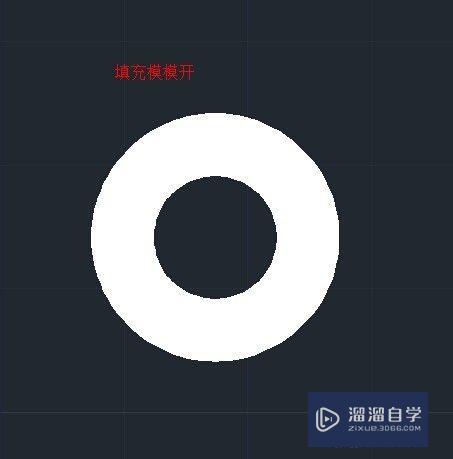
注意/提示
希望“CAD怎样画出圆环?”这篇文章能给大家带来一些帮助,如果大家觉得内容有点晦涩难懂的话,建议动手实操!想要了解更多内容也可以关注溜溜自学网。
相关文章
距结束 05 天 21 : 27 : 13
距结束 01 天 09 : 27 : 13
首页









